Einführung
Bei der Bereitstellung der Cisco Wireless Unified Architecture können die Cisco Aironet Lightweight Access Points (LAPs) Wireless LAN Controller (WLCs) mithilfe des DNS-Servers erkennen, wenn sich der WLC in einem anderen Subnetz als die LAP befindet.
In diesem Dokument wird beschrieben, wie der Microsoft Windows 2016 DNS-Server für die WLC-Erkennung konfiguriert wird.
Voraussetzungen
Anforderungen
Cisco empfiehlt, über Kenntnisse in folgenden Bereichen zu verfügen:
Verwendete Komponenten
Dieses Dokument ist nicht auf bestimmte Software- und Hardwareversionen beschränkt.
Die Informationen in diesem Dokument wurden von den Geräten in einer bestimmten Laborumgebung erstellt. Alle in diesem Dokument verwendeten Geräte haben mit einer leeren (Standard-)Konfiguration begonnen. Wenn Ihr Netzwerk in Betrieb ist, stellen Sie sicher, dass Sie die potenziellen Auswirkungen eines Befehls verstehen.
Konventionen
Weitere Informationen zu Dokumentkonventionen finden Sie unter Cisco Technical Tips Conventions (Technische Tipps zu Konventionen von Cisco).
Wireless LAN Controller DNS-Erkennung
Der Lightweight AP (LAP) kann Controller über Ihren Domain Name Server (DNS) erkennen. Dazu müssen Sie den Access Point (AP) so konfigurieren, dass der DNS als Antwort auf CISCO-LWAPP-CONTROLLER.localdomain Controller-IP-Adressen zurückgibt, wobei localdomain der AP-Domänenname ist. Wenn ein AP eine IP-Adresse und DNS-Informationen von einem DHCP-Server empfängt, kontaktiert er den DNS, um die CISCO-CAPWAP-CONTROLLER.localdomain aufzulösen. Wenn der DNS eine Liste von Controller-IP-Adressen sendet, sendet der Access Point Erkennungsanforderungen an die Controller.
Der Access Point versucht, den DNS-Namen CISCO-CAPWAP-CONTROLLER.localdomain aufzulösen. Wenn der Access Point diesen Namen an eine oder mehrere IP-Adressen auflösen kann, sendet der Access Point eine Unicast-CAPWAP-Erkennungsmeldung an die aufgelöste(n) IP-Adresse(n). Jeder WLC, der die Meldung "CAPWAP Discovery Request Message" empfängt, antwortet mit einer Unicast-CAPWAP-Discovery-Antwort auf den AP.
Im nächsten Abschnitt wird beschrieben, wie der Microsoft Windows 2016-Server für die WLC-Erkennung konfiguriert wird.
Konfigurieren
Konfigurationen
- Führen Sie den Befehl 'mmc' im Windows-Startmenü aus.

Das Fenster Microsoft Management Console (Microsoft Management Console) wird angezeigt.
-
Wählen Sie im Menü Datei die Option Snap-In hinzufügen und entfernen.

-
Wählen Sie im linken Teilfenster DNS aus und klicken Sie auf Hinzufügen, um ihn in den Abschnitt "Ausgewählte Snap-Ins" zu verschieben. Drücken Sie dann "OK".

-
DNS wird jetzt im MMC-Fenster angezeigt.

- Es muss ein "A"-Datensatztyp für die IP-Adresse des WLC-Managements in der entsprechenden Zone erstellt werden.

- An diesem Punkt können wir überprüfen, ob DNS korrekt konfiguriert ist, um 'CISCO-CAPWAP-CONTROLLER.localdomain' auf die WLC-Managementadresse aufzulösen.
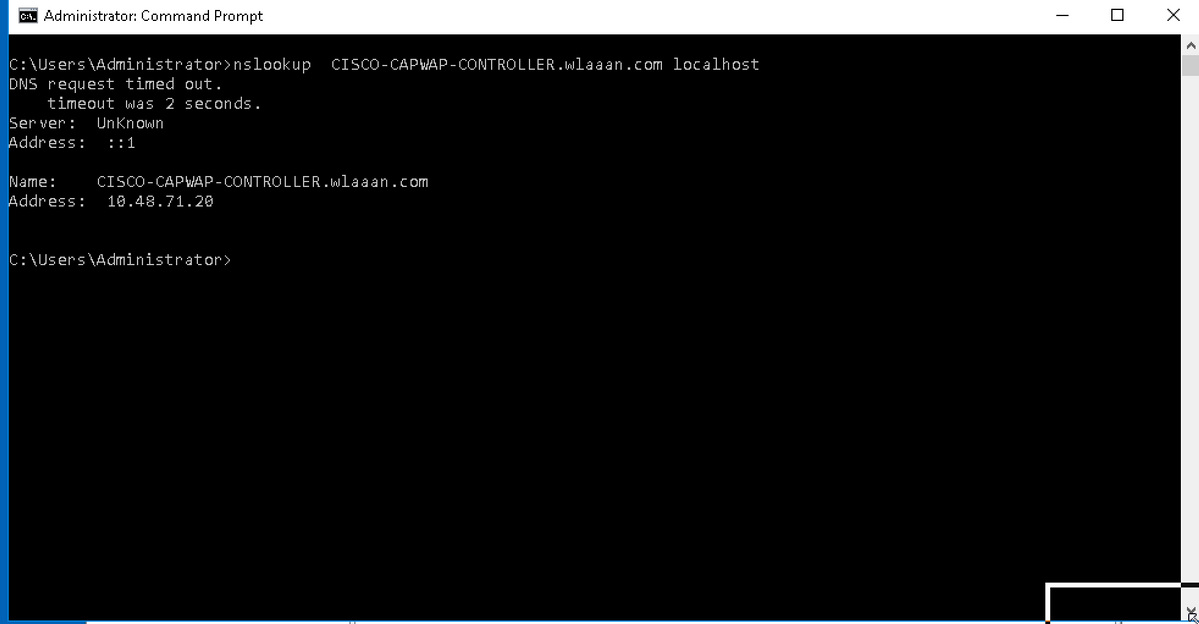
Überprüfen
Wenn die LAP jetzt startet und die Controller-Erkennung durchführt, versucht der Access Point, den DNS-Namen CISCO-CAPWAP-CONTROLLER.localdomain aufzulösen. Sobald er die Management-IP-Adresse des WLC kennt, sendet er eine Unicast-CAPWAP Discovery Request Message an den Controller, und der Controller reagiert mit einer Discovery-Antwort.
Anschließend wird der Join-Prozess gestartet. Vollständige Informationen zur CAPWAP-Erkennung und zum Join-Prozess finden Sie unter Lightweight AP (LAP) Registration to a Wireless LAN Controller (WLC).
Wenn alles richtig konfiguriert ist, sollten Sie in der AP-Konsole sehen, dass sie die WLC-IP-Adresse auflösen kann und mit der Registrierung fortfährt.
[*01/10/2019 14:07:07.1735] IP DNS 10.48.39.129, 10.48.39.130; Domain wlaaan.com
[*01/10/2019 14:07:07.1735] [*01/10/2019 14:07:07.1735] CAPWAP State: Discovery
[*01/10/2019 14:07:07.1742] IP DNS query for CISCO-CAPWAP-CONTROLLER.wlaaan.com
[*01/10/2019 14:07:07.1776] DNS resolved CISCO-CAPWAP-CONTROLLER.wlaaan.com
[*01/10/2019 14:07:07.1776] DNS discover IP addr: 10.48.71.20
[*01/10/2019 14:07:07.1804] Discovery Request sent to 10.48.71.20, discovery type DNS(3)
...
Fehlerbehebung
Die Erkennung kann aus verschiedenen Gründen scheitern. Die häufigsten Ursachen sind im Folgenden aufgeführt:
- Der Access Point hat keine IP-Adresse vom DHCP-Server und kann daher keine DNS-Suche durchführen.
- Die IP-Adresse und/oder die Domäneninformationen des DNS-Servers sind im DHCP-Pool [bzw. bei statischer Konfiguration auf dem Access Point] nicht korrekt konfiguriert.
- Der DNS-Server ist aus dem AP-Subnetz aufgrund von Routing- oder Firewall-Regeln nicht erreichbar.
- Die Weiterleitungszone des DNS-Servers ist nicht richtig konfiguriert.
